Predstavljajte si, da ste lastnik stavbe in želite, da bi imelo ključe le nekaj ljudi, vendar še vedno ne želite, da imajo dostop do nekaterih vogalov stavbe. Zdaj si o svojem spletnem mestu WordPress predstavljajte stavbo, do katere ne želite, da imajo vsi dostop. Z uporabo nadzorne plošče, izrezkov kode in nekaterih vtičnikov WordPress lahko preprosto omejite dostop do nadzorne plošče WordPress. Poglejmo, kako lahko to storimo.

Zakaj bi omejili dostop do svoje nadzorne plošče?
Verjetno nimate težav z ljudmi, ki dostopajo do vaše nadzorne plošče WordPress. Morda pa ne želite, da bi vsi dostopali do vaše nadzorne plošče WordPress ali pa jim morda ne boste želeli dovoliti spreminjanja teme ali vtičnikov.
V drugem primeru, če imate blog z več avtorji, boste morda želeli omejiti dostop svojega pisca. Ne glede na to je včasih treba imeti nadzor nad tem, kdo ima dostop.
Nadaljujmo s tem, kako lahko omejite dostop do nadzorne plošče.
Ustvarite neverjetna spletna mesta
Z najboljšim brezplačnim graditeljem strani Elementor
Začni zdajVloge in dovoljenja za nadzor dostopa:
WordPress vam je olajšal stvari z opredelitvijo vlog in dejanj glede na uporabnike, kot so pisci, uredniki, moderatorji itd. Vloge uporabnikov lahko kadar koli preprosto spremenite in spremenite njihov dostop do vaše nadzorne plošče WordPress.
Novemu uporabniku je zelo enostavno omogočiti upravljanje svojih profilov in branje vsebine na sprednji strani. Kar morate storiti je, da spremenite njihovo vlogo v subscriber—, vse to lahko storite na skrbniški plošči v WordPressu, tako da odprete nastavitve . Od tam pojdite na splošno in izberite Privzeta vloga uporabnika kot naročnik .
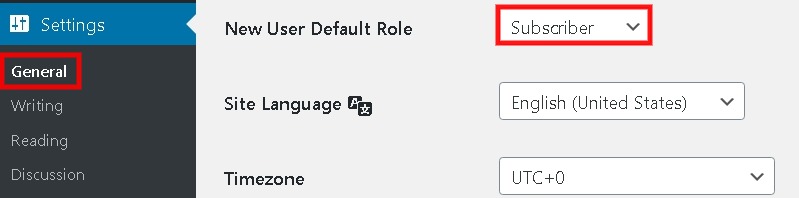
Od uporabnikov in nato Vsi uporabniki , lahko spremenite tudi vlogo katerega koli obstoječega uporabnika. Izberete lahko tudi več uporabnikov hkrati in omejite njihov dostop.

V WordPressu obstajajo štiri vrste uporabniških vlog:
- Naročnik lahko samo bere objave in upravlja svoj profil.
- Sodelavec lahko piše in upravlja svojo objavo, vendar ne more objaviti.
- Avtor lahko upravlja in objavlja svoje objave.
- Urednik lahko objavlja in upravlja objave vseh piscev.
- Skrbniku ali super skrbniku je dovoljen popoln dostop do administrativnih funkcij spletnega mesta. Super Admin je za več spletnih mest.
Omejitev dostopa z odrezkom kode:
Spodaj je koda, ki jo je treba prilepiti v datoteko otroških tem functions.php. In to vam bo pomagalo omejiti uporabnikom dostop do vašega spletnega mesta. Usmerjeni bodo na domačo stran.
add_action( ‘init’, 'block_users' );
function block_users() {
if (
is_admin() &&
! current_user_can( ‘administrator’ ) &&
! ( defined( ‘DOING_AJAX’ ) && DOING_AJAX )
) {
wp_redirect( home_url() );
exit;
}
}Za tiste, ki težko najdejo kode, imamo drug način.
Omejevanje dostopa z vtičniki WordPress:
Za ljudi, kot ste vi in jaz, ki iščete enostavnejše načine, so vtičniki WordPress morda prava pot. Ker je lažje omejiti dostop ali usmeriti uporabnike na drugo stran.
Na enem mestu smo zbrali nekaj brezplačnih in najbolje ocenjenih vtičnikov z njihovimi specifičnimi dejanji; jih je lahko koristno uporabiti.
Defender Security
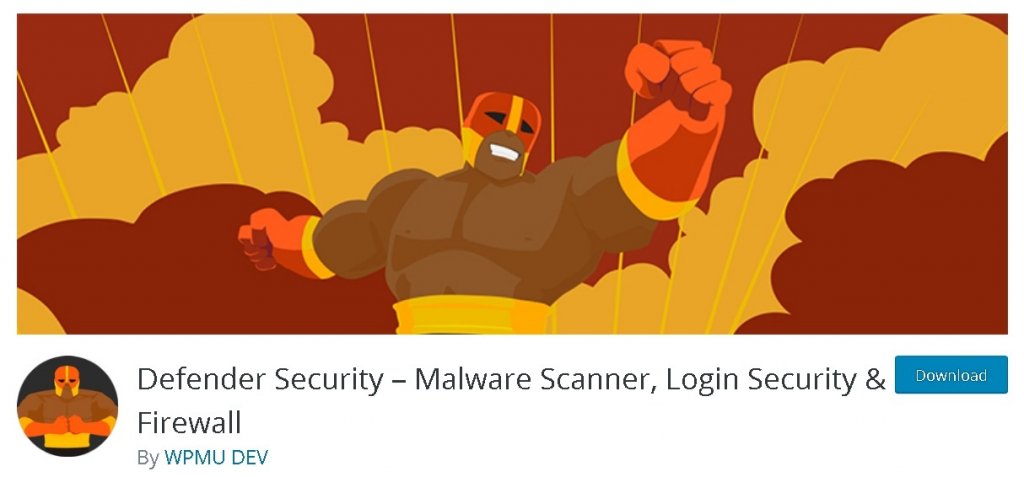
Defender by WPMU je eden najvišje ocenjenih varnostnih vtičnikov z aktivnimi namestitvami 30000+. Skupaj z več drugimi funkcijami ima ključno lastnost, da omejuje dostop urejevalnika datotek tako, da ga onemogoči; na ta način lahko samo skrbnik dostopa do urejevalnika datotek in spreminja.
Vse to lahko enostavno naredite v Varnostnih nastavitvah . Po namestitvi vtičnika pojdite na varnostne nastavitve . Tam boste našli gumb z napisom Onemogoči urejevalnik datotek .
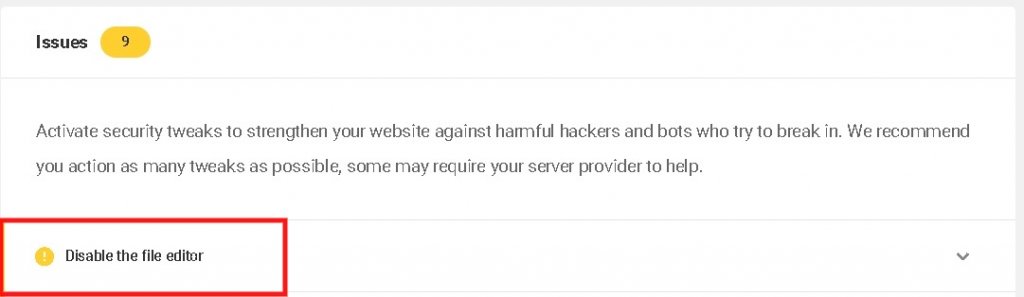
Pripeljal vas bo do plošče s težavami, če tam ne vidite možnosti onemogočanja urejevalnika datotek , kar pomeni, da je že vklopljena in je šla na ploščo z rešenimi težavami . In če je tam, samo izberite gumb za onemogočanje urejevalnika datotek in pripravljeni ste.
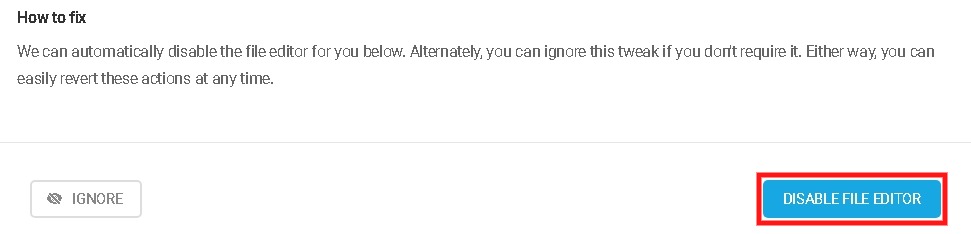
Defender je odličen način za omejevanje dostopa do WordPressa in ohranjanje varnosti vaših datotek. Poskusite ga uporabiti zdaj brezplačno.
Odstranite dostop do nadzorne plošče

Z več kot 40000 namestitvami in oceno 4,6/5 je dostop Odstrani nadzorno ploščo preprosta in dostopna možnost za omejitev dostopa do nadzorne plošče na skrbnike, skrbnike in urednike, skrbnike, urednike in avtorje ali posebej na različne vloge.
Po namestitvi vtičnika pojdite na nadzor dostopa do nadzorne plošče in dovolite uporabniku nadzorne plošče dostop do katere koli od danih možnosti.
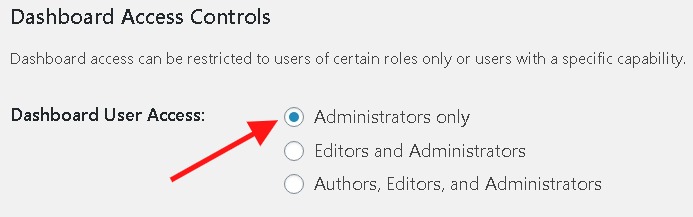
S tem vtičnikom lahko hitro omejite dostop vašega uporabnika. Vendar pa ima tudi kup drugih priročnih funkcij.
Brenda
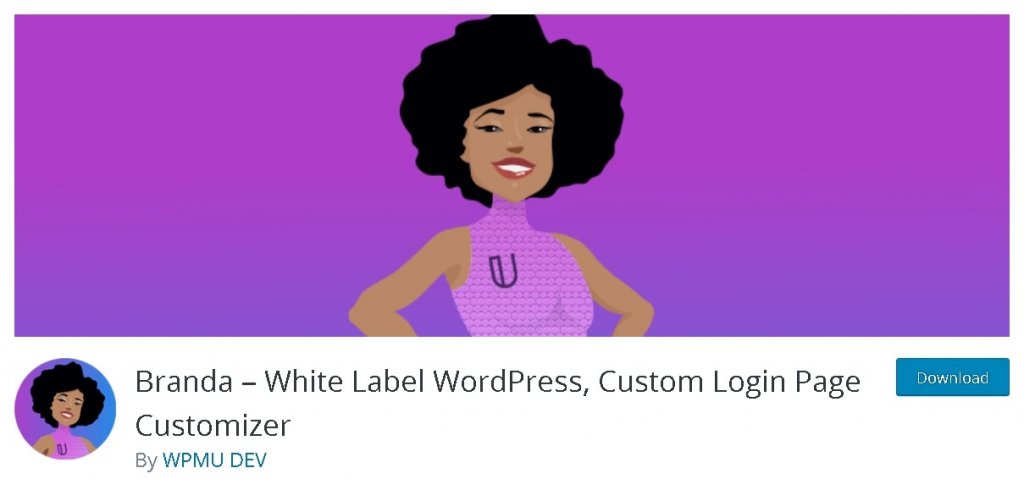
Branda ima trdno oceno 5 zvezdic in ima več kot 5000 instalacij. To je najboljša rešitev WPMU DEV za vas. Ima različne odlične funkcije za popolno prilagoditev vašega računa WordPress. Naj ostanem pri bistvu, naj vam povem, kako lahko omejite dostop do nadzorne plošče z vtičnikom Branda.
Najprej morate namestiti vtičnik in ga nato aktivirati. Po aktivaciji morate samo odpreti skrbniško območje v Brandi, kjer boste našli skrbniški meni po meri , poleg tega pa boste videli gumb z napisom Prilagodi .
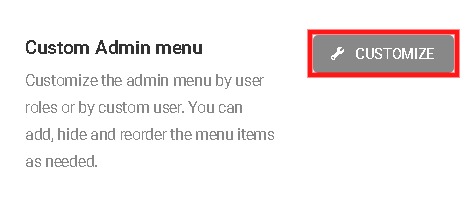
Takoj se bo osvežil, ko izberete vlogo, in če želite videti gumb za dvojnik in skrij , boste morali premakniti kazalec na elemente menija .
Od tam lahko preprosto izberete enega ali več elementov v meniju, da izvedete isto dejanje nad vsemi, samo kliknite izberite vse .
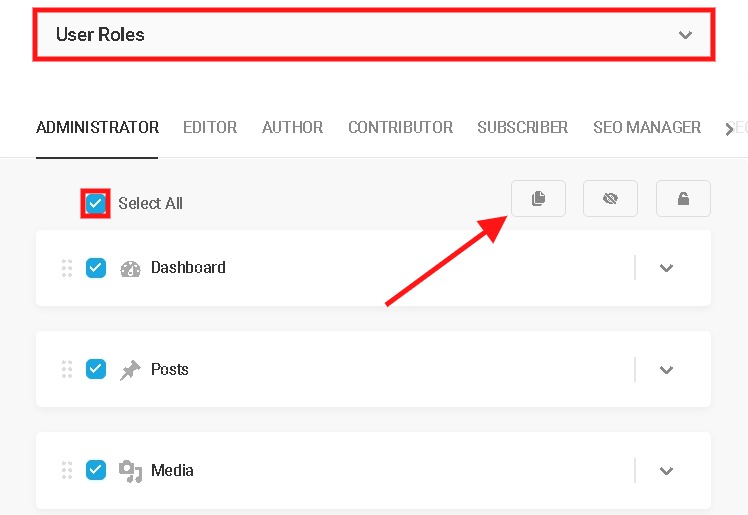
Funkcija možnosti Skrij je, da jo skrijete pred izbrano uporabniško vlogo, medtem ko se z možnostjo dvojnika ustvari natančen dvojnik izbranega elementa v meniju.
Izberite Uporabi . Ko naredite vse potrebne spremembe, in to imate. Vse je narejeno in vaše spletno mesto je varnejše.
Skrbniška vrstica & Nadzor dostopa do nadzorne plošče
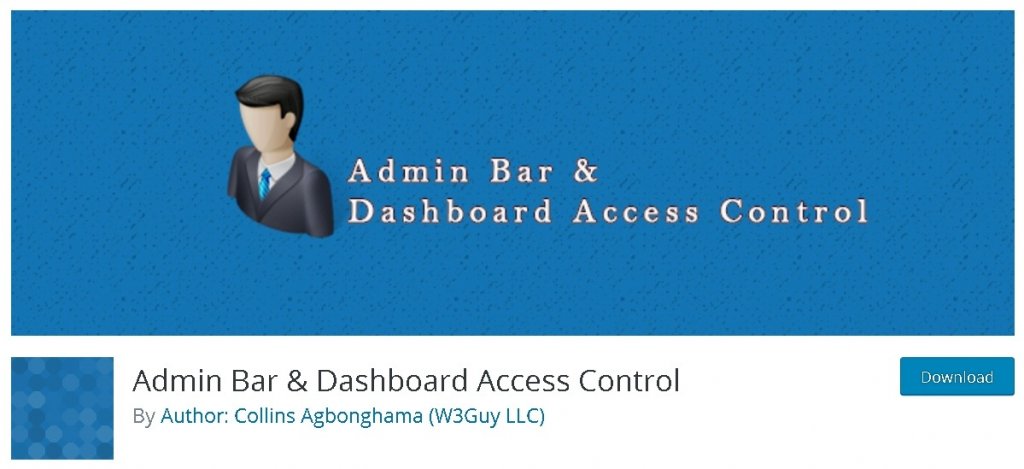
Skrbniška vrstica in nadzor dostopa do nadzorne plošče je spet odlična možnost za omejitev dostopa do nadzorne plošče za vaše uporabnike. Z oceno 4,5 zvezdice in več kot 5000 prenosi je enostaven za uporabo in odgovarjanje na vaša vprašanja.
Ko namestite glavo vtičnika na ploščo za dostop do nadzorne plošče, boste lahko onemogočili dostop do nadzorne plošče za več uporabniških vlog. Obstaja tudi možnost preusmeritve uporabnikov brez dostopa do nadzorne plošče.
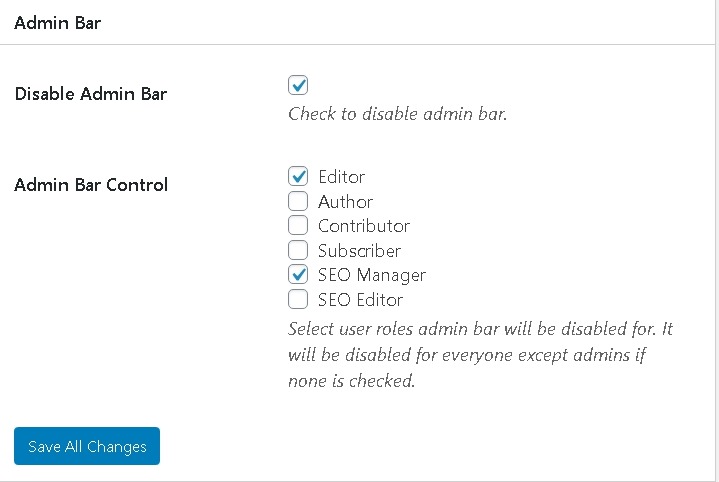
Če želite onemogočiti skrbniško vrstico , boste morali iti v območje skrbniške vrstice , od tam pa jo lahko onemogočite za vse vloge razen skrbnika ali pa zanje izberete različne vloge, da ohranite dostop.
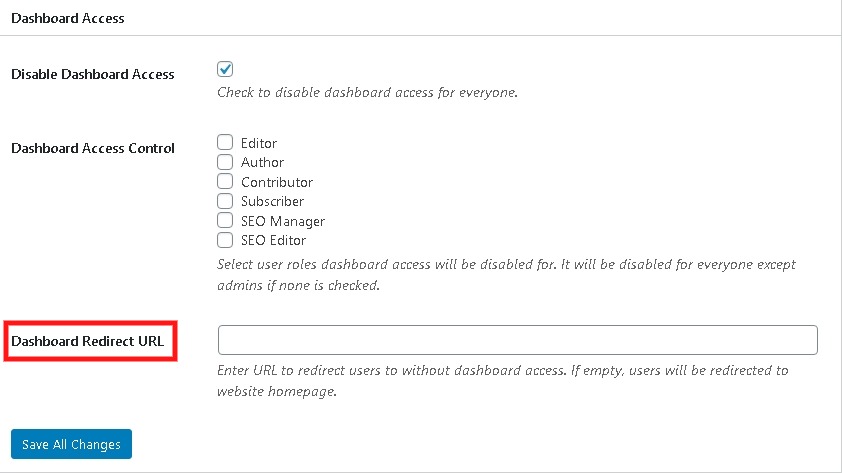
Povzetek
Tukaj ste našli toliko načinov za omejitev dostopa do nadzorne plošče z vtičniki WordPress, odrezkom kod in tudi neposredno z nadzorne plošče. Zdaj končno veste, kako pomembno je zavarovati nadzorno ploščo WordPress in kako enostavno lahko to storite.
Katero od teh tehnik boste uporabili za omejitev dostopa do nadzorne plošče WordPress?
In če ste ga že uporabljali, nam sporočite, kakšne so bile vaše izkušnje z uporabo te tehnike. Zelo vas bomo veseli.
Hvala vam!




